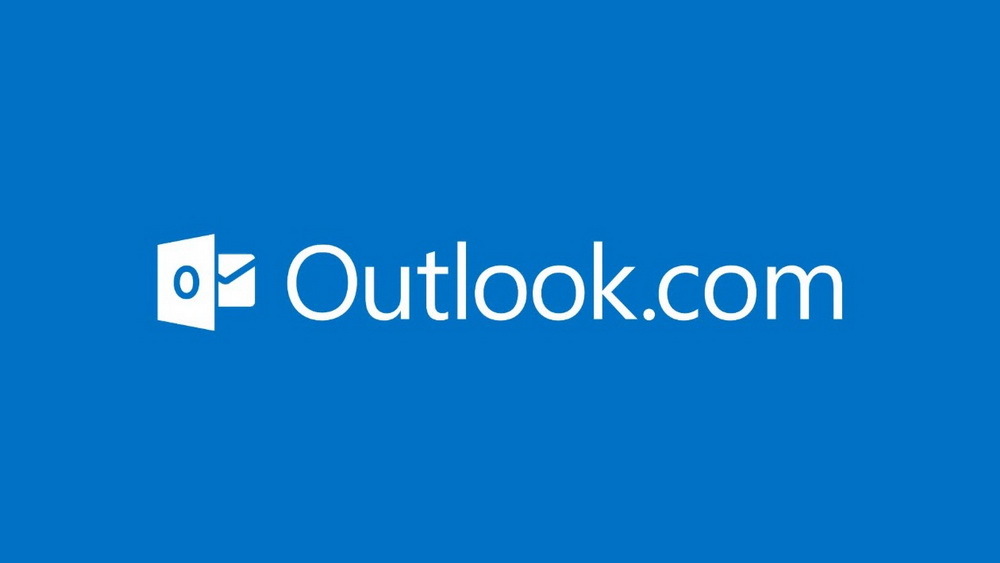Gmail เป็นเซิร์ฟเวอร์อีเมลบนเว็บที่ได้รับความนิยมมากที่สุดซึ่งเปิดตัวโดย Google และมีคุณลักษณะที่ยอดเยี่ยมมากมายที่เป็นประโยชน์ในขณะเรียกดู แก้ไข และส่งอีเมล หนึ่งในคุณสมบัติดังกล่าวคือรายการเติมข้อความอัตโนมัติ ซึ่งช่วยให้ผู้ใช้สามารถดูรายการที่อยู่อีเมลที่บันทึกเป็นผู้ติดต่อก่อนที่จะพิมพ์ที่อยู่แบบเต็ม
คุณลักษณะนี้มีประโยชน์จริง ๆ แต่บางครั้งก็อาจไม่ใช่แนวทางที่ดีนัก เนื่องจากอาจมีที่อยู่อีเมลบางที่อยู่ที่ไม่ถูกต้องอีกต่อไป หรืออาจถูกผู้ใช้ลบไปแล้ว ตัวอย่างเช่น คนที่ออกจากองค์กรไม่สามารถเข้าถึงที่อยู่อีเมลของบริษัทได้อีกต่อไป แต่มีวิธีลบที่อยู่อีเมลเหล่านั้นไม่ให้ถูกเน้นในรายการเติมข้อความอัตโนมัติใน Gmail
หากคุณต้องการลบที่อยู่อีเมลออกจากรายการการทำให้สมบูรณ์อัตโนมัติของ Gmail ด้วย โพสต์นี้จะแนะนำคุณได้ดียิ่งขึ้นและชัดเจน
วิธีลบที่อยู่อีเมลจาก Gmail Auto-Complete
ขั้นตอนที่ 1: ขั้นแรก เปิดบัญชี Gmail ของคุณโดย คลิกที่นี่.
ขั้นตอนที่ 2: หน้าเว็บ Gmail จะเปิดขึ้นในแท็บใหม่
ขั้นตอนที่ 3: โปรดลงชื่อเข้าใช้ด้วยบัญชี Google ของคุณหากไม่มีข้อมูลรับรองบัญชี Google ที่บันทึกไว้ในเบราว์เซอร์ของคุณ
ขั้นตอนที่ 4: เมื่อคุณเข้าสู่ระบบโดยใช้บัญชี Google ของคุณแล้ว โปรดคลิก
ไอคอนแอป Google (ทรงลูกบาศก์ 9 จุด)โฆษณา
ขั้นตอนที่ 5: นี่จะแสดงแอป Google ทั้งหมดในส่วนดรอปดาวน์
ขั้นตอนที่ 6: มองหาแอป Google ชื่อ รายชื่อผู้ติดต่อ และคลิกที่มัน

ขั้นตอนที่ 7: หน้า Google Contacts จะเปิดขึ้นในแท็บใหม่ทันที
ขั้นตอนที่ 8: ค้นหาที่อยู่อีเมลที่คุณต้องการลบโดย การพิมพ์ มันอยู่ใน แถบค้นหา ดังที่แสดงด้านล่าง
ขั้นตอนที่ 9: ตอนนี้ เลือกที่อยู่อีเมลจากคำแนะนำโดยคลิกที่มันดังที่แสดงในภาพหน้าจอด้านล่าง

ขั้นตอนที่ 10: เมื่อหน้าติดต่อของที่อยู่อีเมลเปิดขึ้น คุณจะพบ จุดแนวตั้งสามจุด ( ไอคอนตัวเลือกเพิ่มเติม ) ทางด้านขวามือดังภาพด้านล่าง
ขั้นตอนที่ 11: โปรดคลิกเพื่อดูตัวเลือก
ขั้นตอนที่ 12: เลือก ลบ จากรายการ

ขั้นตอนที่ 13: จากนั้นคลิก ลบ จากพรอมต์ที่เรียกว่า ลบรายชื่อติดต่อนี้?.

ขั้นตอนที่ 14: เมื่อคลิกลบ ที่อยู่อีเมลนี้จะไม่อยู่ในรายชื่อติดต่อในบัญชี Gmail ของคุณอีกต่อไป และจะไม่ได้รับการแนะนำในคุณสมบัติเติมข้อความอัตโนมัติ
ขั้นตอนที่ 15: ทำซ้ำขั้นตอนเดียวกันเพื่อลบที่อยู่อีเมลอื่นด้วย
ขั้นตอนที่ 16: หลังจากเสร็จสิ้น ให้ปิดหน้า Google Contacts